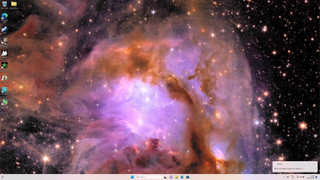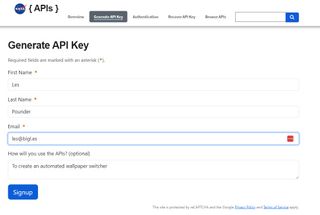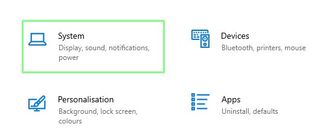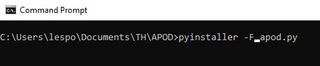2024. 5. 28. 19:16 생활정보
국세증명서 발급방법
728x90
반응형
***************
국세증명서 발급방법
홈택스, 모바일 홈택스(손택스), 무인민원발급기, 정부24, 민원우편, 어디서나민원을 통해 국세증명서를 편리하게 발급받을 수 있다.
발급가능한 국세증명서와 발급창구를 요약하면 다음과 같다.
| 발급 가능한 국세증명서 |
| 구분 | 영문가능 | 홈택스 | 손택스 | 무인민원 발급기 |
정부24 | 민원우편 | 어디서나 민원 |
| 사업자등록증명 | ★ | ○ | ○ | ○ | ○ | ○ | ○ |
| 휴업사실증명 | |||||||
| 폐업사실증명 | |||||||
| 납세증명서 | |||||||
| 납부내역증명 | |||||||
| 소득금액증명 | |||||||
| 부가가치세과세표준증명 | |||||||
| 면세사업자 수입금액증명 | |||||||
| 소득확인증명서 | △ | △ | △ | △ | |||
| 표준재무제표증명 | ★ | × | ○ | ○ | ○ | ||
| 연금보험료 등 소득세액공제확인서 | ○ | ||||||
| 모범납세자증명 | |||||||
| 사업자단위과세 적용 종된사업장 증명 | ★ | ||||||
| 근로(자녀) 장려금 수급사실 증명 | |||||||
| 사실증명 | × | × | △ | △ |
| 발급 창구 |
| 구분 | 이용 방법 | ||||||
| 홈택스 | 홈텍스(www.hometax.go.kr) -> 국세증명 | ||||||
| 손택스 | 모바일 홈택스 -> 민원증명 | ||||||
| 무인민원발급기 | 무인민원발급기 -> 발급서비스 -> 국세증명 | ||||||
| 정부24 | 정부24(www.gov.kr) -> 민원서비스 -> 민원신청, 안내 | ||||||
| 민원우편 | 가까운 우체국에서 신청 | ||||||
| 어디서나민원 | 지방자치단체 (시,군,구,읍,면,동 행정복지센터) 민원실 | ||||||
728x90
SMALL
'생활정보' 카테고리의 다른 글
| 브리츠 BR-E1 Pro 무선 이어폰 사용후기(예정) (0) | 2024.07.05 |
|---|